Kaip sukurti ir naudoti filtrų rodinius „Google“ skaičiuoklėse
Produktyvumas „Google“ Lapai "Google" / / December 24, 2020
Paskutinį kartą atnaujinta
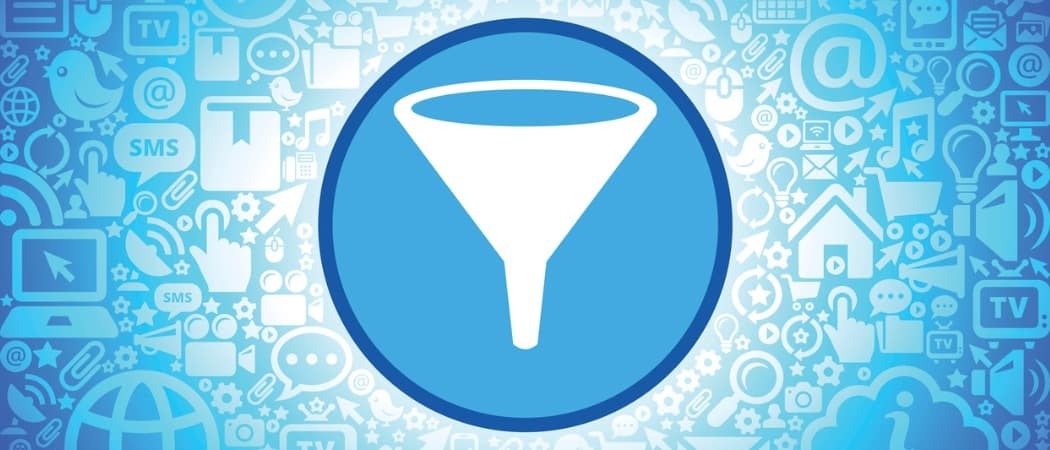
Kai dirbate su skaičiuokle, kurioje pilna duomenų, galbūt norėsite matyti tik tam tikras jos dalis. Naudodami „Google“ skaičiuoklių filtrus, galite pašalinti visus duomenis iš savo rodinio, išskyrus konkretų duomenų rinkinį, kurį norite pamatyti.
Kas malonu apie filtrus „Google“ skaičiuoklės yra tai, kad galite sukurti filtro rodinius ir juos pakartotinai naudoti. Tada bet kada, kai norite, kad tam tikri duomenys iššoktų, tiesiog pasirinkite filtro rodinį. Čia parodysime, kaip naudoti filtrų rodinius „Google“ skaičiuoklėse, kad galėtumėte lengviau dirbti su skaičiuoklėmis.
Sukurkite filtrą
„Google“ skaičiuoklėse galite sukurti laikiną duomenų filtrą. Tada, jei pastebite, kad naudojate tą patį filtrą, vėl ir vėl išsaugokite jį kaip filtro rodinį.
- Savo lape pasirinkite langelius, kuriems norite taikyti filtrą, vilkdami juos.
- Spustelėkite Duomenys > Sukurti filtrą meniu arba naudokite Filtras mygtuką įrankių juostoje.
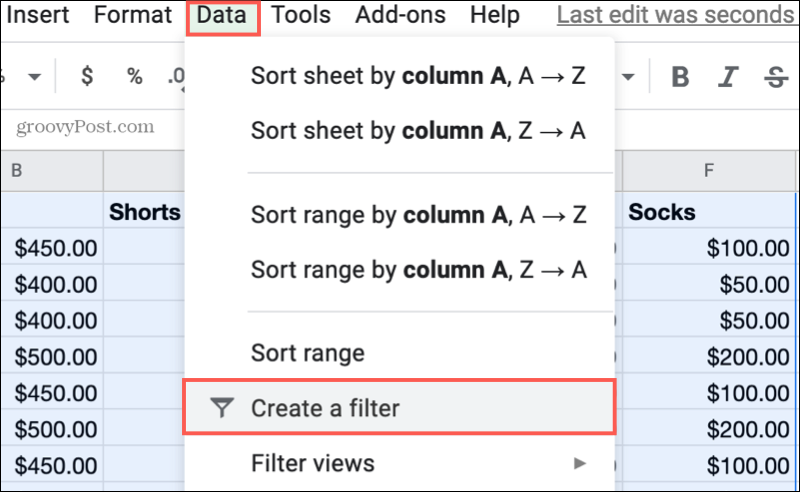
- Kai filtro piktogramos stulpelių antraštėse, pasirinkite vieną, kad pritaikytumėte filtrą. Galite filtruoti pagal spalvą (užpildą ar tekstą), sąlygą (tuščia, tekste yra, yra prieš ir t. T.) Arba vertę (duomenys stulpelyje). Žiūrėkite daugiau žemiau.
- Spustelėkite Gerai ir pamatysite, kad duomenys filtruojami pagal jūsų pasirinkimą.
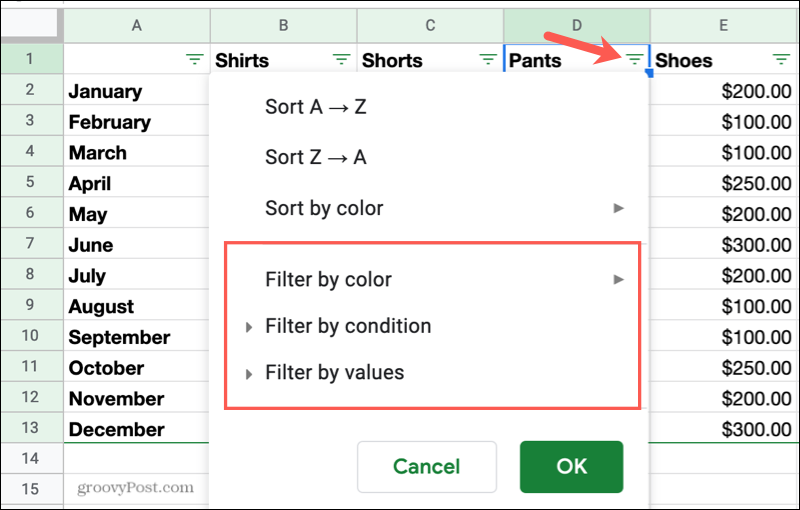
Pasirinkite „Filtro parinktys“
Kaip jau minėta 3 veiksme, duomenis galite filtruoti pagal tris kintamuosius: spalva, būsena ar vertė. Paieškos laukelį taip pat galite naudoti labai konkretiems duomenims. Štai kaip veikia kiekviena parinktis.
Spalva: Jei langeliui pritaikysite užpildymo spalvą, o tekstui - šrifto spalvą, galėsite filtruoti pagal spalvas. Ši parinktis taikoma spalvoms, naudojamoms sąlyginis formatavimas „Google“ skaičiuoklėse, bet ne kintančios spalvos jūsų lapuose.
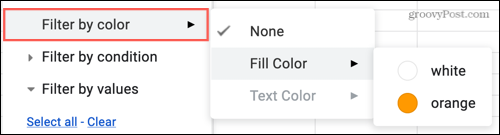
Būklė: Pasirinkite sąlygą, kurią norite taikyti savo duomenims filtruoti. Galite naudoti sąlygas tekstui (yra, nėra), datoms (yra prieš, yra po), skaičiams (lygu, yra mažiau nei), tuštiems langeliams ar pasirinktinėms formulėms.

Vertė: Pasirinkite iš tame stulpelyje rodomų verčių. Pažymėkite arba panaikinkite žymėjimą arba naudokite parinktis Pasirinkti viską arba Išvalyti.
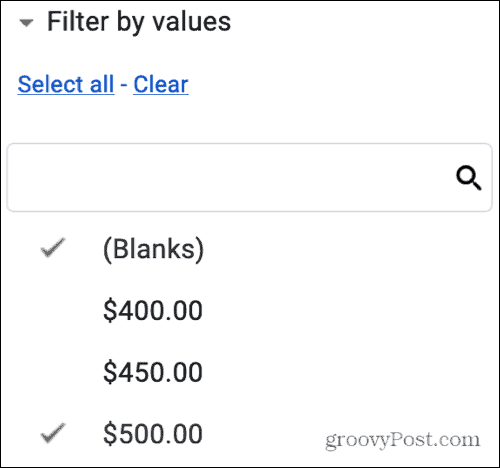
Paieška: Naudokite paieškos laukelį, jei norite rasti konkretų duomenų elementą stulpelyje, pagal kurį norite filtruoti.
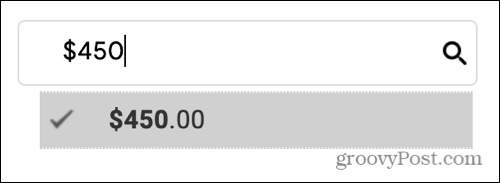
Primename, kad jūsų duomenys turi filtrą, stulpelio antraštėje matysite piktogramą, kuri pasisuks į vientisą (užpildytą) filtro piktogramą.
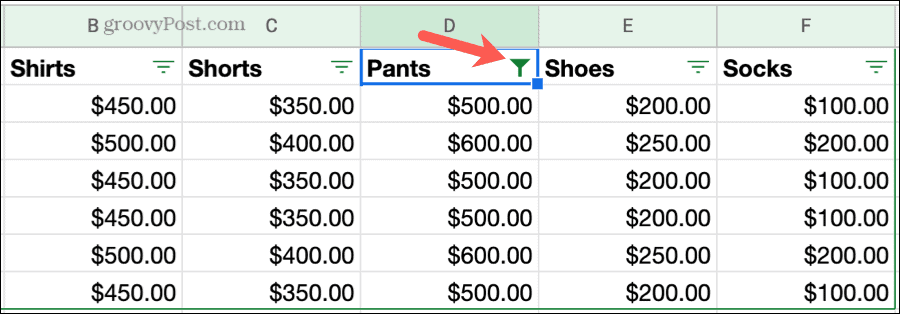
Išjunkite filtrą
Norėdami pašalinti laikiną filtrą, spustelėkite Duomenys > Išjunkite filtrą iš meniu naudokite Filtras mygtuką įrankių juostoje.
Išsaugokite filtrą kaip rodinį
Norėdami išsaugoti laikiną filtrą kaip filtro rodinį, kurį galite naudoti dar kartą, spustelėkite Duomenys > Filtruoti rodinius > Išsaugoti kaip filtro rodinį.
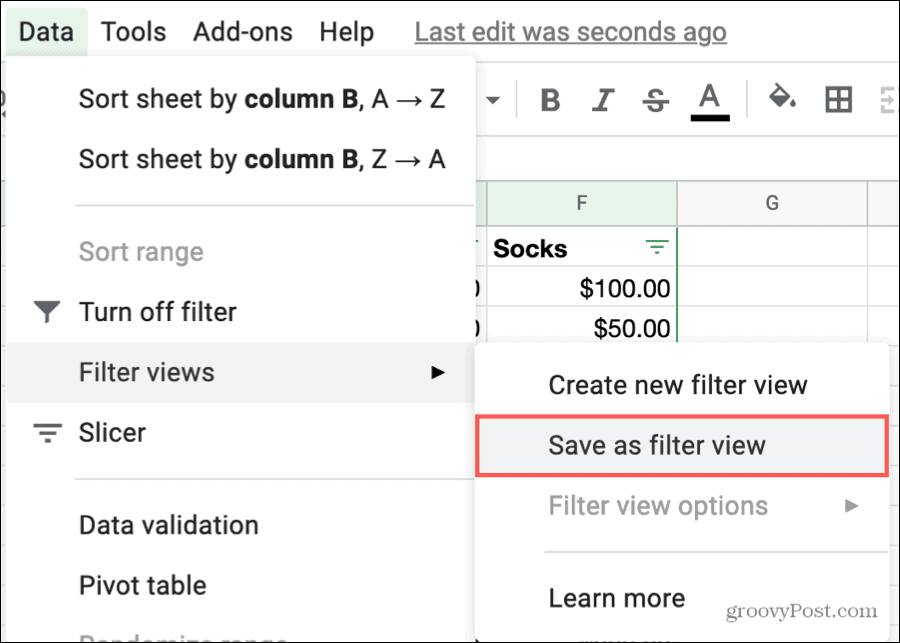
Tada pamatysite, kaip lapas keičiasi, kad jo viršuje būtų juoda juosta, žyminti filtro rodinį. Toje juostoje galite pakeisti filtro pavadinimą ar langelių diapazoną, kopijuoti arba ištrinti filtro rodinį.
vardas: Spustelėkite laukelį šalia pavadinimo arba mygtuko Parinktys (krumpliaračio piktograma) ir pasirinkite Pervardyti.
diapazonas: Spustelėkite laukelį šalia diapazono arba mygtuką Parinktys ir pasirinkite Atnaujinti diapazoną.
Dublikatas arba Ištrinti: Spustelėkite mygtuką Parinktys ir pasirinkite Kopijuoti arba Ištrinti.
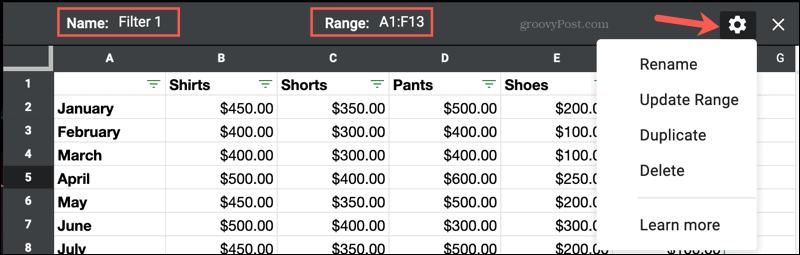
Taip pat galite spustelėti Duomenys > Filtruoti rodinius > Filtruoti rodinio parinktis meniu, norėdami pakeisti bet kurį iš aukščiau išvardytų elementų.
Filtrų rodinių kūrimo patarimai
- Filtruoti vardus: Kadangi galite sukurti daugiau nei vieną filtro rodinį savo lapui, suteikiant jiems prasmingus pavadinimus naudinga pasirinkti reikiamą.
- Išsaugomi rodiniai: Kai pakeisite filtro rodinį, pakeitimai bus automatiškai išsaugomi. Taigi, jei norite pradėti nuo esamo filtro rodinio, kurį tiesiog atnaujinate, naudokite veiksmą „Kopijuoti“, kad pradėtumėte greitai.
- Naujos filtro peržiūros: Prieš taikydami laikiną filtrą, galite žinoti, kad norite jį išsaugoti kaip filtro rodinį. Jei taip, galite pasirinkti Duomenys > Filtruoti rodinius arba spustelėkite Filtras mygtuką įrankių juostoje ir pasirinkite Sukurti naują filtro rodinį.
- Dalijimasis savo lapu: Jei esi skaičiuoklės bendrinimas „Google“ skaičiuoklėse, visi, turintys prieigą, gali matyti ir naudoti jūsų filtro rodinius. Šiuos rodinius gali pakeisti tik tie, kurie turi leidimą redaguoti lapą.
- Bendro lapo peržiūra: Jei turite leidimą peržiūrėti (ne redaguoti) kito asmens lapą, galite sukurti tik laikinus filtrus. Negalite išsaugoti filtro rodinių.
Naudokite filtro rodinius
Bet kada, kai norite pritaikyti išsaugotą filtro rodinį, spustelėkite Duomenys > Filtruoti rodinius arba naudoti Filtras mygtuką įrankių juostoje ir pasirinkite jo pavadinimą.
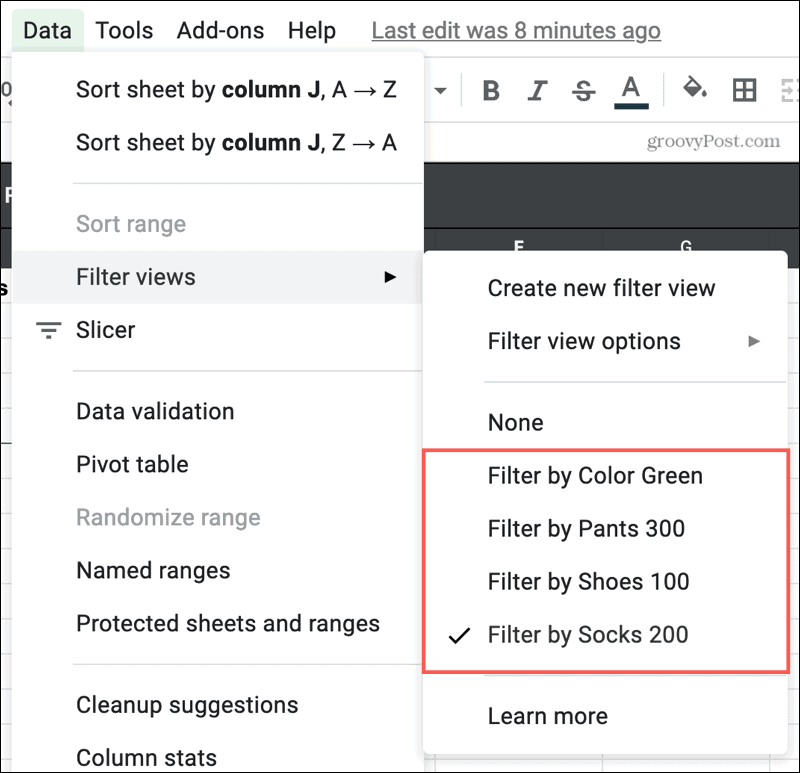
Baigę peržiūrėti duomenis naudodami filtrą, spustelėkite X filtro rodinio viršuje dešinėje, kad jį uždarytumėte. Jūsų lapas grįš į įprastą, kuriame bus rodomi visi jūsų duomenys be jokių filtrų.
Peržiūrėkite „Google“ skaičiuoklėse reikalingus duomenis naudodami filtrų rodinius
Naudodami filtrus galite matyti tik reikalingus duomenis, kai naudojate savo lapą. Naudodami filtrų rodinius, kuriuos galite naudoti pakartotinai, sutaupote laiko, nes jums nereikia toliau nustatyti ir taikyti laikinų filtrų.
Jei reikia daugiau pagalbos analizuojant duomenis, apsilankykite kaip gauti greitą stulpelių statistiką „Google“ skaičiuoklėse.
Kainų suderinimas parduotuvėje: kaip gauti kainas internetu, naudojant patogumą iš plytų ir skiedinio
Pirkimas parduotuvėje nereiškia, kad turite mokėti didesnes kainas. Dėl kainų atitikimo garantijų galite gauti internetines nuolaidas naudodami skiedinį ...
Kaip padovanoti „Disney Plus“ prenumeratą naudojant skaitmeninę dovanų kortelę
Jei mėgavotės „Disney Plus“ ir norite juo pasidalinti su kitais, štai kaip nusipirkti „Disney + Dovanų“ prenumeratą ...
„Dokumentų„ Google “dokumentuose, skaičiuoklėse ir skaidrėse bendrinimo vadovas
Galite lengvai bendradarbiauti su „Google“ internetinėmis programomis. Čia yra jūsų bendrinimo „Google“ dokumentuose, Skaičiuoklėse ir Skaidrėse vadovas, turintis leidimus ...
